Kā pievienot kameras logrīku Samsung Galaxy

One UI 6 atjauninājums ļauj lietotājiem Samsung Galaxy tālruņos pievienot kameru logrīkus, lai tos pielāgotu savām vēlmēm.

One UI 6 atjauninājums ļauj lietotājiem Samsung Galaxy tālruņos pievienot kameru logrīkus, lai tos pielāgotu savām vēlmēm. Tādējādi varat nekavējoties uzņemt fotoattēlus vai ierakstīt videoklipus savā Samsung Galaxy tālrunī, izmantojot fotoattēlu uzņemšanas iestatījumus, nepiekļūstot kamerai, lai atkārtoti iestatītu fotoattēlu. Tālāk esošajā rakstā ir sniegti norādījumi, kā Samsung Galaxy pievienot kameras logrīku.
Norādījumi kameras logrīka pievienošanai Samsung Galaxy
1. darbība:
Samsung Galaxy tālruņa ekrāna saskarnē mēs nospiežam un turiet ekrānu un apakšā atlasiet Logrīks .
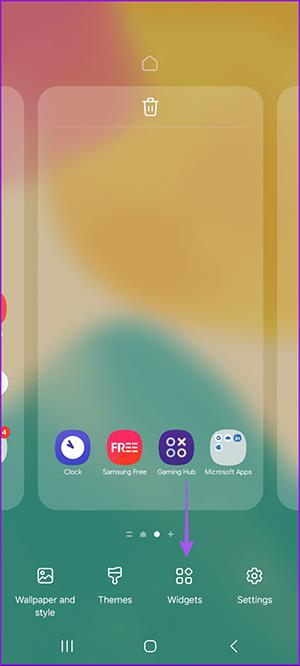
2. darbība:
Tālruņa displeja logrīki, lietotāji noklikšķina uz kameras logrīka , lai to pievienotu tālruņa ekrānam. Noklikšķiniet uz Pievienot , lai pievienotu ekrānam.

3. darbība:
Tagad jūs redzēsit iespējas mainīt Samsung Galaxy kameras utilītu. Ja vēlaties mainīt displeja utilīta nosaukumu , noklikšķiniet uz Title un ievadiet jaunu nosaukumu.
Sadaļā Sākuma režīms tiks atlasīts sākuma režīms, tiklīdz tiek atvērta kameras utilīta.
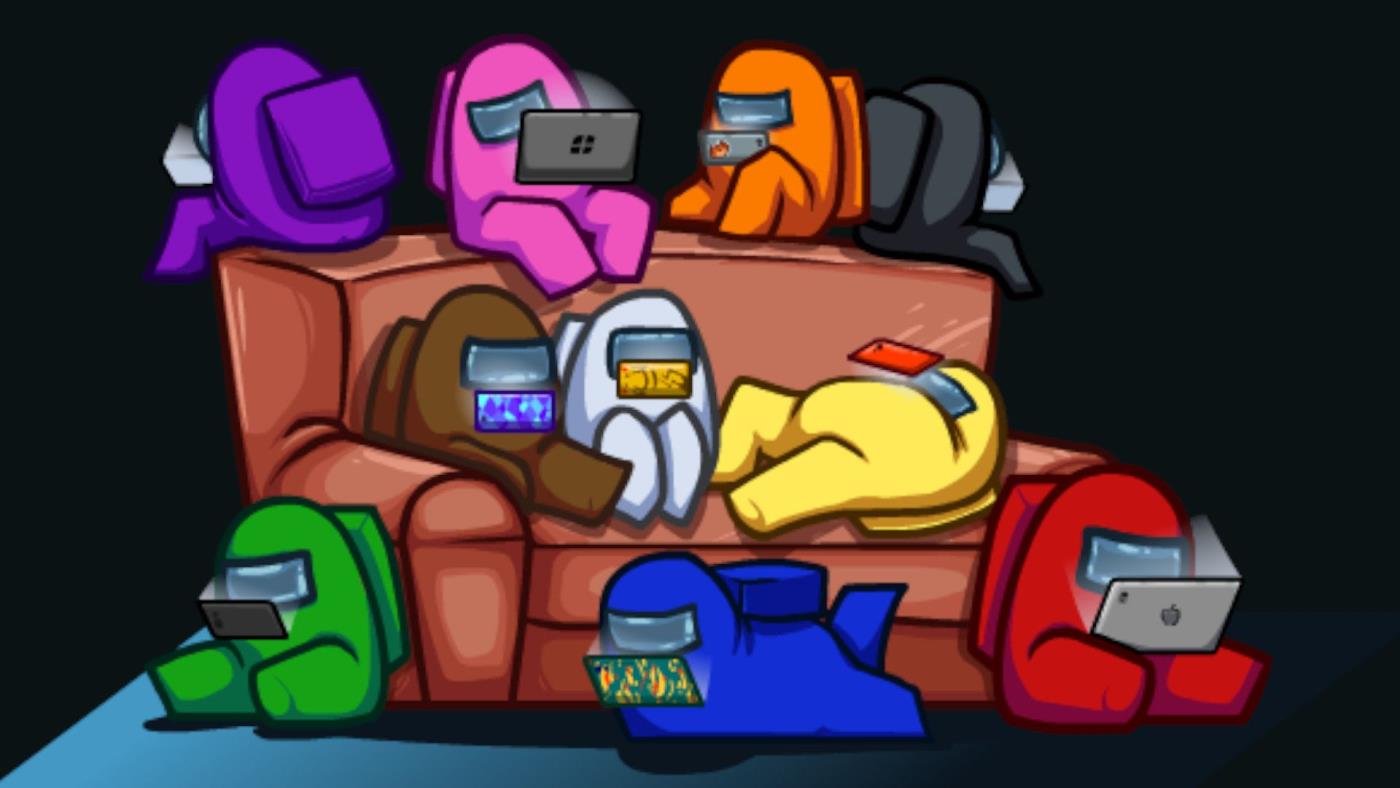
4. darbība:
Lai pielāgotu fotoattēlu un videoklipu saglabāšanas vietu , noklikšķiniet uz Saglabāt attēlus un videoklipus, lai pielāgotu mapi. Logrīka fons atlasīs attēlu, kuru vēlaties parādīt kā logrīka fonu.
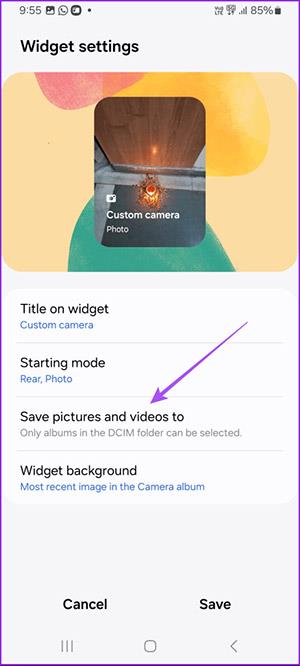
Pēc visu vienumu iestatīšanas lietotājs noklikšķina uz Saglabāt, lai saglabātu.
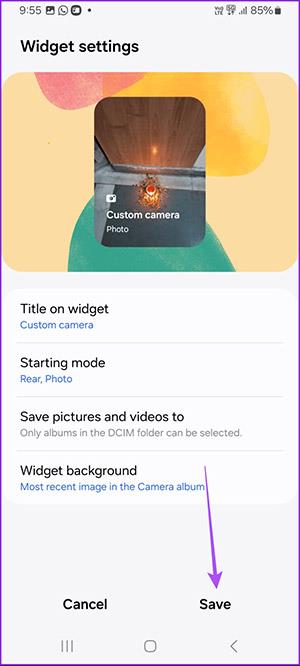
5. darbība:
Ja vēlaties mainīt utilīta iestatījumus, vienkārši nospiediet un turiet utilītu tālruņa ekrānā un atlasiet Iestatījumi. Tūlīt tiks parādīts utilīta iestatījumu interfeiss.
6. darbība:
Ja vēlamies noņemt kameras utilītu no Samsung tālruņa ekrāna, mēs nospiežam un turiet utilītu un atlasiet Noņemt , lai to izdzēstu.
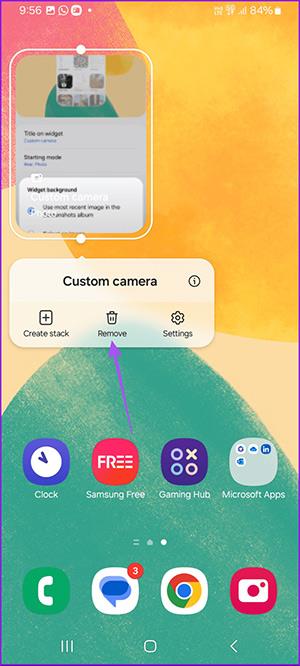
Pateicoties reāllaika runas-teksta konvertēšanas funkcijām, kas ir iebūvētas daudzās ievades lietojumprogrammās, jums ir ātra, vienkārša un tajā pašā laikā ārkārtīgi precīza ievades metode.
Gan datori, gan viedtālruņi var izveidot savienojumu ar Tor. Labākais veids, kā piekļūt Tor no viedtālruņa, ir Orbot, projekta oficiālā lietotne.
oogle arī atstāj meklēšanas vēsturi, kuru dažreiz nevēlaties, lai kāds, kas aizņemas jūsu tālruni, redzētu šajā Google meklēšanas lietojumprogrammā. Kā dzēst Google meklēšanas vēsturi, varat veikt tālāk norādītās darbības šajā rakstā.
Tālāk ir norādītas labākās viltotās GPS lietotnes operētājsistēmā Android. Tas viss ir bez maksas, un jums nav nepieciešams rootēt tālruni vai planšetdatoru.
Šogad Android Q sola ieviest virkni jaunu funkciju un izmaiņu Android operētājsistēmā. Nākamajā rakstā apskatīsim paredzamo Android Q un atbilstošo ierīču izlaišanas datumu!
Drošība un privātums arvien vairāk kļūst par viedtālruņu lietotāju bažām kopumā.
Izmantojot Chrome OS režīmu “Netraucēt”, varat uzreiz izslēgt kaitinošos paziņojumus, lai darbvieta būtu koncentrētāka.
Vai zināt, kā ieslēgt spēles režīmu, lai optimizētu spēles veiktspēju tālrunī? Ja nē, izpētīsim to tagad.
Ja vēlaties, varat arī iestatīt caurspīdīgas tapetes visai Android tālruņu sistēmai, izmantojot lietojumprogrammu Designer Tools, tostarp lietojumprogrammas saskarni un sistēmas iestatījumu saskarni.
Tiek laisti klajā arvien vairāk 5G tālruņu modeļu, sākot no dizaina, tipiem līdz segmentiem. Šajā rakstā nekavējoties izpētīsim 5G tālruņu modeļus, kas tiks laisti klajā šī gada novembrī.









